19. Создать окно редактирования текста, кнопку, при щелчке по которой правой кнопки мыши число пикселей красной строки абзаца, в котором находится курсор мыши, изменяется на 12.
20. Создать окно редактирования текста, кнопку, при щелчке по которой правой кнопки мыши отступ в пикселях от левого края абзаца, в котором находится курсор мыши, увеличивается.
Лабораторная работа №3.
Тема: «Основы работы с компонентами ListBox, ChekListBox, ValueListEditor, ComboBox, ComboBoxEx, StringGrid».
1. Создайте список ListBox, состоящий из нескольких фамилий. Программно добавьте в этот список новую фамилию, при нажатии правой кнопкой мыши на предварительно созданную кнопку.
2. Создайте список ListBox, состоящий из нескольких фамилий. Программно удалите из этого списка все фамилии при нажатии правой кнопкой мыши на предварительно созданную кнопку.
3. Создайте список ListBox, состоящий из двух столбцов фамилий. Программно упорядочите его по алфавиту при нажатии правой кнопкой мыши на предварительно созданную кнопку.
4. Создайте список ChekListBox. Разбейте этот список на два раздела с помощью заголовков. Измените цвет фона заголовка, при нажатии правой кнопки мыши на предварительно созданную кнопку.
5. Создайте список ChekListBox. Разбейте этот список на три раздела с помощью заголовков. Измените цвет надписи заголовка, при нажатии правой кнопки мыши на предварительно созданную кнопку.
6. Создайте код проверяющий выбор пользователя. Если выбор не сделан, то должно выводится сообщение «Вы не сделали свой выбор». Если один из элементов выбран, то должно выводится сообщение «Ваш выбор» с указанием номера выбранной строки и самой строки.
7. Создайте списокValueListEditor. В колонке для значений предусмотреть кнопку выпадающего списка, из которого пользователь может выбрать соответствующее значение.
8. Создайте списокValueListEditor. Добавьте в колонку имён новую строку при нажатии клавиши Insert.
9. Создайте списокValueListEditor. Удалите из колонки имён строку при нажатии клавиши Delete.
10. Создайте выпадающий списокComboBoxсо строками одинаковой высоты, без окна редактирования, заполните его программно.
11. Создайте выпадающий списокComboBoxсо строками одинаковой высоты, с окном редактирования, заполните его программно.
12. Создайте выпадающий списокComboBoxсо строками одинаковой высоты, без окна редактирования, заполните его проектировании. Определите индекс выбранного элемента списка и поместите его в соседнее окно редактирования текста.
13. Создайте таблицу, которая появляется при нажатии правой кнопкой мыши на предварительно созданной кнопке.
14. Создайте таблицу из трёх строк и трёх столбцов. Заполните её программно любыми значениями.
15. Создайте таблицу из двух строк и четырёх столбцов, такую, что при нажатии левой кнопки мыши менялся цвет фона ячеек.
16. Создайте таблицу, такую, что при выборе пользователем какой либо ячейки номер этой ячейки помещался в метку label1.
17. Создайте таблицу, такую, что при выборе пользователем какой либо ячейки текст этой ячейки помещался в метку label1.
18. Создайте таблицу, такую, что при выборе пользователем какой либо ячейки цвет ячейки меняется.
19. Создайте таблицу, такую, что при выборе пользователем какой либо ячейки цвет текста содержащегося в ячейке меняется.
20. Создайте таблицу, такую, что при выборе пользователем какой либо ячейки размер шрифта текста содержащегося в ячейке меняется.
Лабораторная работа №4.
Тема: «Основы работы с компонентами отображения иерархических данных».
Создать дерево данных следующего вида в окне редактора узлов дерева:
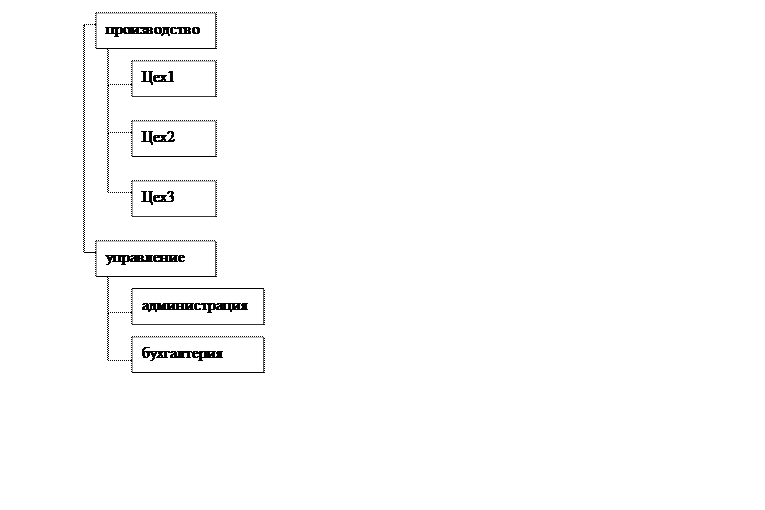
1. Добавьте программно дочерние узлы «цех4» и «отдел кадров».
2. Добавьте программно корневой узел «сотрудники».
3. Удалите программно узел «цех3».
4. Добавьте программно дочерний узел «бригада1» к узлу «цех2».
5. Переименуйте программно узел «бухгалтерия» в «финансовый отдел».
6. Удалите программно всё дерево.
7. Создайте компонент дерева папок и компонент отображающий содержимое папки. Соедините их двусторонней связью.
8. Создайте компонент отображающий содержимое папки и кнопку, при щелчке по которой содержимое отображалось в виде крупных значков.
9. Создайте компонент отображающий содержимое папки и кнопку, при щелчке по которой содержимое сортировалось по алфавиту.
Лабораторная работа №5.
Тема: «Основы работы с компонентами отображения графической и мультимедиа информации».
1. Создайте квадрат, при щелчке по которому левой кнопки мыши он становится кругом.
2. Создайте круг, при наведении курсора на который его заливка изменяется на синюю.
3. Создайте эллипс, при щелчке по которому левой кнопки мыши стиль его линий изменяется.
4. Создайте кнопку, при щелчке по которой левой кнопкой мыши изображается по пикселям график синуса.
Уважаемый посетитель!
Чтобы распечатать файл, скачайте его (в формате Word).
Ссылка на скачивание - внизу страницы.